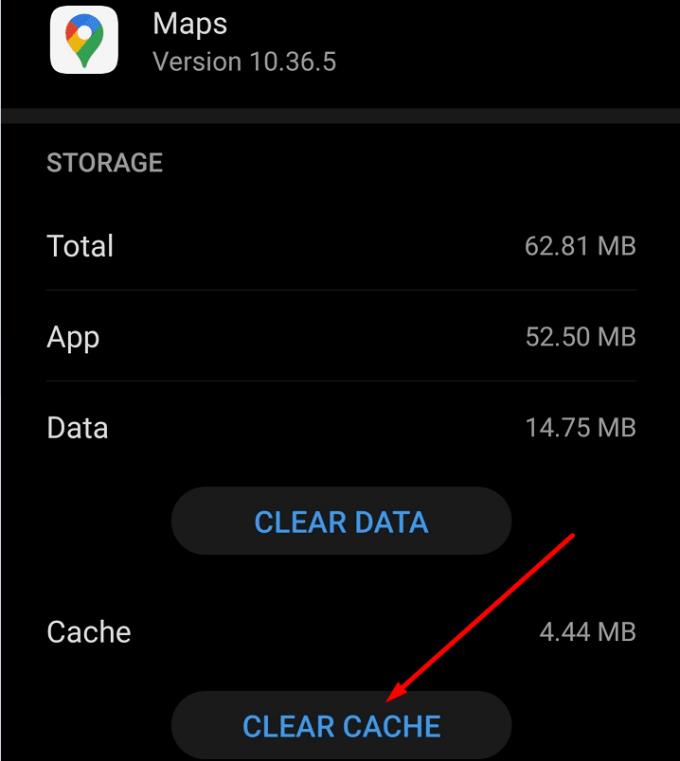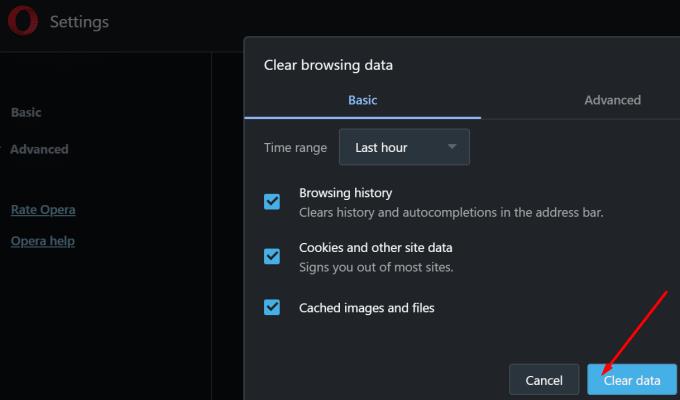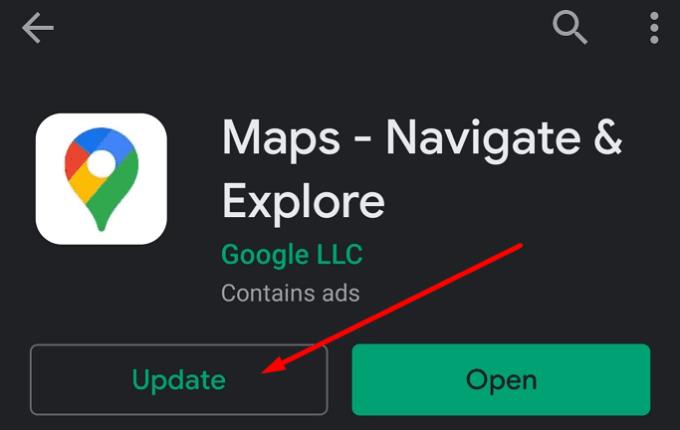Jei dažnai važinėjate dviračiu mieste arba dalyvaujate Grand Fondo renginiuose, esame tikri, kad norite, kad „Google“ žemėlapiai tinkamai veiktų visą laiką ir rodytų jums reikalingą navigacijos informaciją.
Bet ką daryti, jei programėlė nerodo dviračio parinkties?
„Google Maps“ nerodo dviračio parinkties
Svarbi pastaba
„Google“ žemėlapiai nepalaiko važiavimo dviračiu nuorodų tam tikruose regionuose, šalyse ar tam tikrose konkrečios šalies srityse. Jei dviračiai tam tikrame regione ar vietovėje nėra įprasta susisiekimo priemonė, nenustebkite, jei „Google“ žemėlapiuose nėra dviračio parinkties.
Deja, nėra oficialaus šalių, kuriose dviračio parinktis palaikoma „Google“ žemėlapiuose, sąrašo.
Bet jei tikrai žinote, kad ši funkcija palaikoma jūsų regione, atlikite toliau nurodytus trikčių šalinimo veiksmus.
Išvalykite talpyklą
Jei „Google“ žemėlapiai neveikia taip, kaip turėtų, išvalykite talpyklą ir iš naujo paleiskite įrenginį.
„Android“.
Eikite į nustatymus
Pasirinkite programas (tam tikruose telefonų modeliuose gali tekti du kartus pasirinkti programas)
Pasirinkite Google Maps
Bakstelėkite Saugykla
Bakstelėkite mygtuką Išvalyti talpyklą ir iš naujo paleiskite įrenginį.
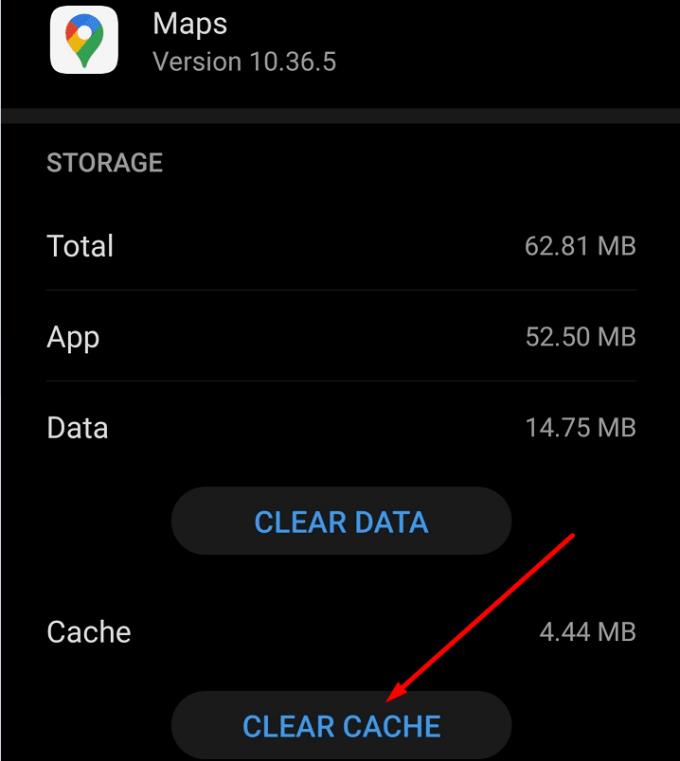
„iOS“ sistemoje
Eikite į Nustatymai → Bendrieji → iPhone saugykla
Pasirinkite Google Maps
Bakstelėkite Ištrinti programą
Iš naujo paleiskite „iPhone“ ir iš naujo įdiekite programą.
Taip pat galite išvalyti programos talpyklą naudodami trečiosios šalies valiklį iš „App Store“.
Kompiuteryje
Jei ši problema kyla jūsų kompiuteryje, o programą naudojate naršyklėje, pabandykite išvalyti naršyklės talpyklą.
Spustelėkite naršyklės meniu ir pasirinkite Nustatymai
Pasirinkite Istorija
Spustelėkite Išvalyti naršymo duomenis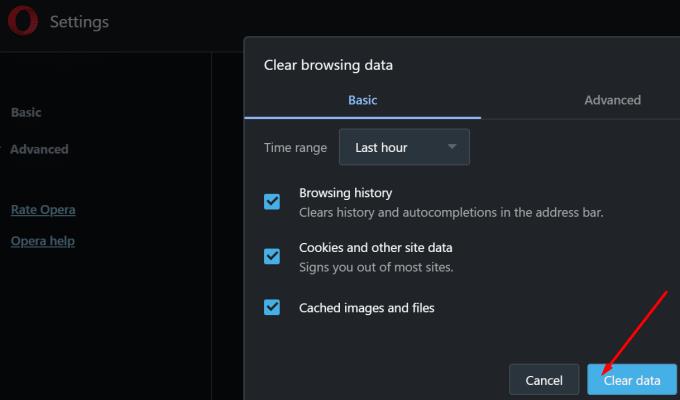
Pasirinkite laiko intervalą ir paspauskite mygtuką Išvalyti duomenis
Iš naujo paleiskite kompiuterį ir patikrinkite, ar dabar matoma dviračio parinktis.
Atnaujinkite programą ir OS
Jei jūsų „Google“ žemėlapių versija yra pasenusi, tam tikros funkcijos, pvz., dviračio parinktis, gali nebeveikti tinkamai. Patikrinkite, ar nėra naujinimų, ir įdiekite naujausią programos versiją. Atlikite tą patį savo operacinei sistemai.
„Android“ įrenginyje paleiskite „Play Store“ programą, ieškokite „Google“ žemėlapių ir bakstelėkite mygtuką Atnaujinti, jei jis yra šalia programos.
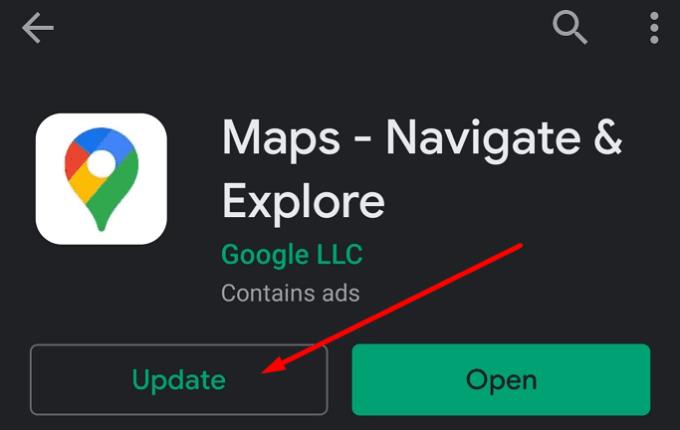
„iOS“ paleiskite „App Store“ ir ieškokite „Google“ žemėlapių. Jei yra nauja programos versija, eikite į priekį ir įdiekite ją.
Norėdami atnaujinti telefono OS versiją, eikite į Nustatymai , pasirinkite Sistema , tada Programinės įrangos naujinimas .
Grįžti į ankstesnę versiją
Kai kurie vartotojai patvirtino, kad problema buvo išspręsta pašalinus naujausius naujinimus ir iš naujo juos įdiegus.
Naudokite šį metodą, ypač jei dviračio parinktis išnyko atnaujinus „Google“ žemėlapius. Jei tam tikrų naujinimo failų nepavyko tinkamai įdiegti, pašalinus ir iš naujo įdiegus atitinkamus naujinimus (arba pačią programą), problema turėtų būti išspręsta.
Naudokite alternatyvią programą
Jei niekas nepadėjo, o dviračio parinktis vis tiek nepasiekiama „Google“ žemėlapiuose, pabandykite perjungti į kitą programą. Kai kurios iš geriausių dviračių programų yra „Komoot“, „BikeMap“ arba „Ride with GPS“.
Daugelis šių dviračių programų remiasi „Google“ žemėlapių duomenimis ir kitomis žemėlapių duomenų bazėmis, kad pateiktų jums geriausius dviračių maršrutus.